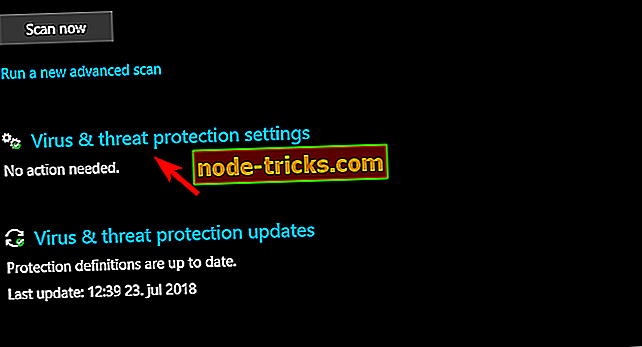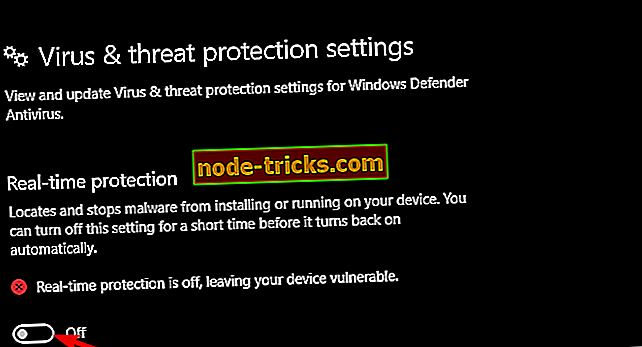MEGOLDÁS: Az Avira Antivirus nem frissül a Windows számítógépeken
Az Avira valószínűleg a leggyakrabban használt ingyenes harmadik féltől származó víruskereső. Míg más megoldások különböző kártyákon játszódnak, az Avira sajátossága a még elérhető VPN-csomag is. Az Avira kérdése is igen ritka, ami néhány más eszköz előtt áll. Ezt a zökkenőmentes felhasználást azonban röviden megzavarja a kisebb problémák. Az egyik leggyakrabban jelentett probléma a frissítésekre vonatkozik, vagy inkább az Avira nem tudja letölteni a frissítéseket.
Bizonyosodtunk meg arról, hogy néhány megoldást nyújtunk a problémára, így ha az érintett oldalon vagyunk, győződjön meg róla, hogy az alábbiakat ellenőrizzük.
Nem frissíthető az Avira Antivirus? Itt van a javítás
- A Windows Defender letiltása
- A webvédelem ideiglenes letiltása
- Telepítse újra az Avira-t
- Az Avira kézi frissítése
1: A Windows Defender letiltása
Először is, annak érdekében, hogy egy harmadik féltől származó víruskereső zökkenőmentesen működjön, el kell távolítania a beépített védelmet. A Windows Defender automatikusan letiltásra kerül egy telepítés után. Ez a látszólag nem szükséges. Javasoljuk, hogy ellenőrizze a Windows Defender programot, és szükség esetén tiltsa le. A Windows Defendernek együtt kell működnie a Windows Defenderrel, de sok probléma jelent meg, amikor mindkét védelmi megoldást egyszerre engedélyezték.
Továbbá, ha bármilyen más megoldást telepítettél az Avira előtt, javasoljuk, hogy minden fennmaradó társított fájlt és rendszerleíró bejegyzést töröljünk. Ennek leghatékonyabb módja a harmadik féltől származó eszközök használata, de további tájékoztatást adhat, és kézzel is elvégezheti ugyanazokat az eredményeket.
A Windows Defender letiltása és az Avira-hoz való csatlakozás (csak valós idejű védelmi szegmensben):
- Nyissa meg a Windows Defender programot .
- Nyissa meg a vírus és fenyegetés védelmét .
- Válassza a Vírus és fenyegetés védelmi beállításait .
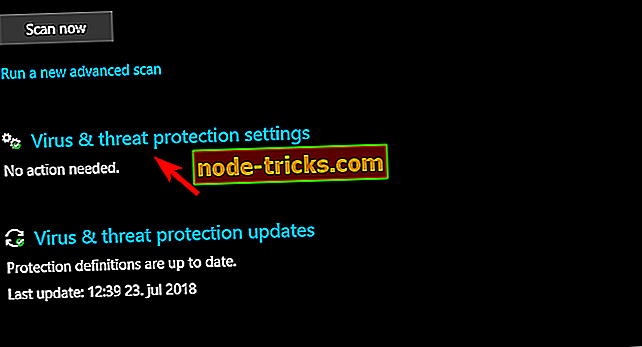
- A valós idejű védelem letiltása.
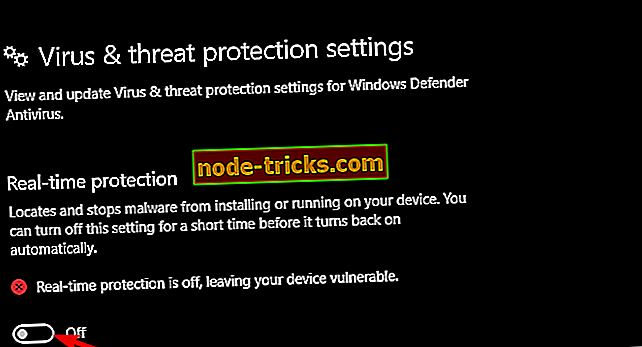
2: A webvédelem ideiglenes letiltása
Mivel az Avira minden lehetséges védelmi szegmenst lefedi, mint bármely más lakosztály, biztosan védi a webböngészést is. Most már nem lehetünk biztosak abban, hogy miért van ez a helyzet, de néhány felhasználó egyszerűen megoldotta a problémát a webes védelem ideiglenes letiltásával. Ezután további problémák nélkül tudták frissíteni az Avira kliensét a Windows 10 rendszerhez.
Ezt szem előtt tartva azt javasoljuk, hogy próbálja ki. Kövesse az Avira webes védelmének letiltásához az utasításokat:
- Nyissa meg az Avira Antivirus programot .
- Válassza a Beállítások lehetőséget .
- Nyitott internetes védelem .
- A webes védelem letiltása.
- Próbálja meg letölteni a frissítéseket.
3: Telepítse újra az Avira-t
Az Avira újratelepítése is segíthet. Most, hogy megszüntesse a jelenlegi telepítés hibáit, újra kell telepítenie az Avira-t. Ez magában foglalja az összes fennmaradó társított fájl és a rendszerleíró adatbázis bevitelének eltávolítását. Az első rész kézzel is elvégezhető, de a rendszerleíró adatbázisok törléséhez javasoljuk az Avira RegistryCleaner eszköz letöltését.
Kövesse az alábbi lépéseket az Avira Antivirus tiszta újratelepítéséhez Windows 10 rendszeren:
- Töltse le az Avira RegistryCleanert, itt.
- Nyomja meg és tartsa lenyomva a Shift billentyűt, és kattintson az Újraindítás gombra a számítógép újraindításához a Speciális menüben.
- Válassza a Hibaelhárítás és a Speciális beállítások lehetőséget .
- Kattintson a Startup beállításokra, majd az Újraindítás gombra.
- A következő képernyőn válassza a Biztonságos mód vagy a Biztonságos mód lehetőséget.
- Keresse meg a Vezérlőpult> Program eltávolítása és az Avira eltávolítása .
- Futtassa az Avira RegistryCleaner eszközt, hogy törölje az összes rendszerleíró adatbázist.
- Keresse meg a C: Program Files (vagy Program Files 86x) programot, és törölje az Avira mappát.
- Indítsa újra a számítógépet, és töltse le a legújabb Avira iterációt.
- Telepítse és javítsa a frissítéseket.
4: Az Avira kézi frissítése
Végül, ha ez egy hiba, amit a dedikált kiszolgálókon keresünk, vagy egy kisebb blokkolást, a vírusleíró frissítés manuális letöltése segíthet. A definíciók manuális frissítésével az automatikus frissítéseket később kell alkalmazni. Az egydefiníciós frissítést kézzel töltheti le. Alternatív megoldásként használhatja azt a szerszámot is, amely a definíciófrissítéseket áthelyezi, és tárolja őket belsően az összes Avira alkalmazás számára.
Az Avira frissítések manuális letöltéséhez kövesse az alábbi lépéseket:
- Itt letöltheti Avira Fusebundle generátort .
- Csomagolja ki és mentse valahol, ahol könnyen elérheti.
- Futtassa a Fusebundle.exe fájlt .
- Nyissa meg az Avira-t, és kattintson az Update> Manual update gombra.
- Töltse be az Avira Fusbundle Generator> Install mappában tárolt VDF zip fájlt.
- Várjon, amíg a frissítések telepítve vannak, és indítsa újra a számítógépet.
Ezzel elmondható, hogy ezt a cikket zárhatjuk le. Ha a frissítési probléma továbbra is fennáll, javasoljuk a naplófájlok megosztását a hivatalos támogatási fórumon. Vagy közvetlenül kapcsolatba léphet a támogatással. Ha további javaslata vagy alternatív megoldása van, javasoljuk, hogy ossza meg velünk velünk az alábbi megjegyzések részben.